Ce este Kindle Unlimited și cum funcționează?
Kindle Unlimited este un fel Netflix pentru cărțile electronice digitale ale Amazon, numit Cărți Kindle.
Plătiți o taxă lunară de abonament pentru accesul la biblioteca completă Kindle Unlimited, unde puteți citi și vă bucurați de câte cărți Kindle doriți. Tocmai de aceea se numește „Nelimitat”.
Kindle Unlimited explicat
Editorii de cărți pot alege să includă cărțile lor în Kindle Unlimited atunci când le listează pe Amazon. Există peste un milion de titluri de cărți, mii de cărți audio și reviste populare incluse în biblioteca Kindle Unlimited.
La fel cum nu dețineți filme pe care le vizionați pe Netflix sau melodii pe care le ascultați Spotify, nu dețineți nicio carte pe care ați citit-o prin Kindle Unlimited. În esență, le împrumuți până când termini de citit și decideți să le eliminați din contul dvs. sau până când decideți să vă închideți abonamentul Kindle Unlimited.
Cum funcționează Kindle Unlimited?
Kindle Unlimited funcționează în mod similar cu achiziționarea cărților Kindle obișnuite. Când doriți să citiți o carte Kindle Unlimited, o adăugați în contul dvs. și o livrați pe dispozitivele dvs. cu un singur clic. Singura diferență reală este că nu ești taxat pentru prețul individual al cărții.
Cât costă Kindle Unlimited?
Kindle Unlimited costă 9,99 USD pe lună. Amazon oferă o perioadă de încercare gratuită de 30 de zile, astfel încât să îl puteți încerca și să vedeți cum vă place înainte de a vă decide să plătiți pentru un abonament.
Cum mă înscriu la Kindle Unlimited?
Urmați aceste instrucțiuni pentru a vă înscrie pentru perioada de încercare gratuită de 30 de zile și pentru a începe să citiți primul titlu.
-
Accesați Amazon.com într-un browser web.
În aplicație, tastați „Kindle Unlimited” în bara de căutare. În partea de sus a paginii, este un link pe care se poate face clic pentru a vă înscrie la Kindle Unlimited și pentru a începe perioada de încercare gratuită sau pentru a vă înscrie pentru un abonament.
Dacă nu sunteți deja conectat, plasați cursorul peste Bună, Conectați-vă în colțul din dreapta sus pentru a introduce detaliile de conectare și a vă conecta la contul dvs.
-
introduce Magazin Kindle în câmpul de căutare și Return.
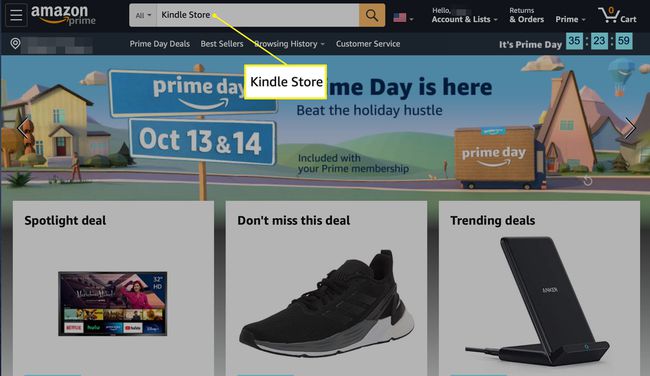
-
Selectați Magazin KindleKindle Unlimited în rezultatele căutării.

-
Selectați Aflați mai multe sub Kindle Unlimited în partea de sus a ecranului.
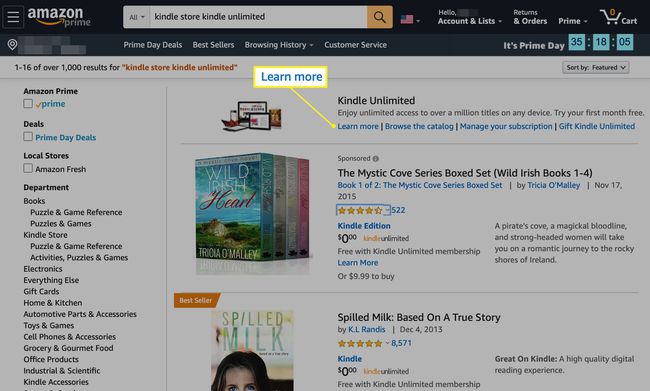
-
Selectați opțiunea de încercare gratuită de 30 de zile. În timpul promoțiilor speciale, perioada de încercare gratuită poate dura 3 luni. Indiferent de unul pe care îl vedeți, prețul ar trebui să fie de 0,00 USD.

-
Selectează Începe perioada gratuită de testare buton. Proba dvs. gratuită începe imediat. Cu excepția cazului în care anulați înainte de încheierea perioadei de probă, metoda de plată pe care ați indicat-o pe Amazon este taxată. Dacă nu aveți o metodă de plată înregistrată, vi se solicită să introduceți una.

-
După ce vă înregistrați cu succes, sunteți direcționat către o pagină cu titluri recomandate pentru Kindle Unlimited pentru a începe să citiți. Puteți naviga printre acestea sau puteți vedea biblioteca completă Kindle Unlimited tastând „cărți Kindle Unlimited” în câmpul de căutare sau selectând Magazin Kindle în Departament secțiunea barei laterale.

Dacă doriți să răsfoiți titlurile Kindle Unlimited în aplicația mobilă Amazon, cel mai bun mod de a face acest lucru este să utilizați câmpul de căutare din partea de sus pentru a căuta „Kindle Unlimited”, „Kindle Unlimited Books” sau un termen înrudit, deoarece nu există nicio secțiune dedicată în meniu etichetată Kindle Unlimited, așa cum există pe Amazon.com.
-
Când sunteți gata să începeți să citiți prima carte prin Kindle Unlimited, selectați titlul pentru a accesa pagina Kindle și selectați aurul Citiți gratuit butonul sau Citiți și ascultați gratuit butonul (pentru cărți cu elemente audio) din dreapta acestuia. Titlul este adăugat automat la conținutul dvs. și la orice dispozitive pe care le-ați integrat cu contul dvs. Amazon.

-
Pentru a vedea toate titlurile tale Kindle Unlimited, plasează cursorul peste Contul tău& Liste în partea de sus a ecranului și selectați Kindle Unlimited în meniul derulant.
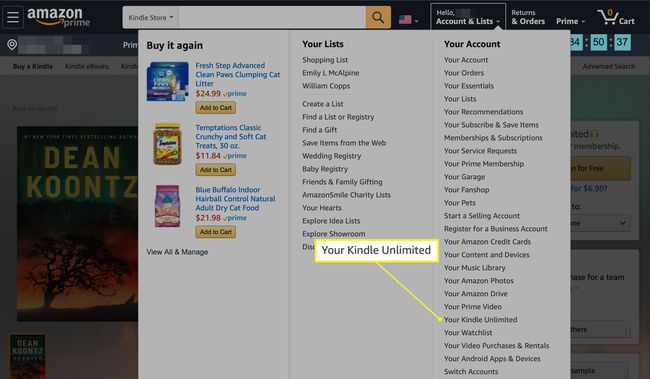
-
Derulați în jos pe pagina Your Kindle Unlimited până la Articolele dvs. împrumutate pentru a vedea o listă cu până la 10 cărți pe care le-ați împrumutat. Selectați Citeste acum lângă o carte pentru a o citi pe oricare dintre dispozitivele dvs. compatibile sau selectați Întoarcere pentru a face loc unui articol nou.

Acum sunteți gata să citiți și să vă bucurați de cărțile Kindle Unlimited nou adăugate pe dvs Dispozitiv Kindle, pe dispozitivul dvs. iOS sau Android prin intermediul aplicația Kindle, pe Mac-ul dvs. cu Aplicația Kindle Mac sau pe web cu Amazon Cloud Reader.
Chiar dacă vă puteți bucura de un număr nelimitat de titluri prin Kindle Unlimited, puteți păstra în cont doar până la 10 titluri simultan. Dacă aveți deja 10 în cont și doriți să adăugați mai multe, va trebui să ștergeți cel puțin un titlu pentru a face loc.
Cum îmi anulez abonamentul Kindle Unlimited?
Dacă decideți că doriți să vă încheiați abonamentul Kindle Unlimited înainte sau după perioada de încercare gratuită, puteți face acest lucru pe aceeași pagină Kindle Unlimited care afișează cărțile dvs. împrumutate. Doar selectați Anulați abonamentul Kindle Unlimited buton.

Dacă aveți deja un Abonament Amazon Prime, este posibil să nu aveți nevoie deloc de Kindle Unlimited, deoarece aveți acces automat la Amazon Prime Reading.
